第七章、服务器硬件及RAID配置实战
第七章、服务器硬件及RAID配置实战
一、RAID磁盘整列介绍
1、目的介绍
如何组合、管理多块磁盘(分区)来贴合各种场景需求
是Redundant Array of Independent Disks的缩写,中文简称为独立冗余磁盘阵列
把多块独立的物理硬盘按不同的方式组合起来形成一个硬盘组(逻辑硬盘),从而提供比单个硬盘更高的存储性能和提供数据备份技术
组成磁盘阵列的不同方式称为RAID级别(RAID Levels)
2、常用的RAID级别
RAID0,RAID1,RAID5,RAID6,RAID1+0等
2.1 RAID0——条带化存储
①RAID0连续以位或字节为单位分割数据,并行读写于多个磁盘上,因此具有很高的数据传输率,但他没有数据冗余
②RAID只是单纯的提高读写性能,并没有为数据的可靠性提供保障,而且其中的一个磁盘失效将影响到所有数据
③RAID0不能运用于数据安全性要求高的场合
2.2 RAID1——镜像存储
①通过磁盘数据镜像实现数据冗余,在成对的独立磁盘上产生互为备份的数据
②当读取数据繁忙时,可直接从镜像拷贝中读取数据,因此RAID1可以提高读取性能
③RAID1是磁盘整列中单位成本最高的,但提供了很高的数据安全性和可用性,当一个磁盘失效时,系统可以自动切换到镜像磁盘上读写,而不需要重组失效的数据
④N(偶数)块硬盘组合成一组镜像,N/2容量
⑤成本高
2.3 RAID5
①N(N≥3)块盘组成阵列,一份数据产生N-1个条带,同时还有一份校验数据,共N分数据在N块盘上循环均衡存储
②N块盘同时读写,读性能很高,但由于有校验机制问题,写性能相对不高
③(N-1)/N磁盘利用率,最后一块存储盘校验数据
④可靠性高,允许坏一块盘,不影响所有数据
2.4 RAID6——
①N(N≥4)块盘组成阵列,(N-2)/N磁盘利用率
②与RAID5相比,RAID6增加了第二个独立的奇偶校验信息块,提升了容灾能力
③两个独立的奇偶系统使用不同的算法,即使两块磁盘同时失效也不会影响数据的使用
④相对于RAID5有更大的“写损失”,因此写性能较差
2.5 RAID1+0——先做镜像,再做条带
①N(偶数。N≥4)块盘两两镜像后,再组合成一个RAID0
②N/2磁盘利用率
③N/2块盘同时写入,N块盘同时读取
④性能高,可靠性高
RAID0+1——先做条带,再做镜像
①读写性能与RAID10相同
②安全性低于RAID10
3、总结
| RAID级别 | 硬盘数量 | 磁盘利用率 | 是否有校验 | 保护能力 | 写性能 |
|---|---|---|---|---|---|
| RAID0 | N | N | 无 | 无 | 单个硬盘的N倍 |
| RAID1 | N(偶数) | N/2 | 无 | 允许一个设备故障 | 需写两对存储设备,互为主备 |
| RAID5 | N≥3 | N-I/N | 有 | 允许一个设备故障 | 需写计算校验 |
| RAID6 | N≥4 | N-2/N | 有 | 允许两个设备故障 | 需双重写计算校验 |
| RAID10 | N≥4(偶数) | N/2 | 无 | 允许两个机组中各坏一个 | N/2块盘同时写入 |
| RAID01 | N≥4 | N/2 | 无 | N/2块盘同时写入 |
二、阵列卡介绍
1、阵列卡是用来实现RAID功能的板卡
2、通常是由I/O处理器、硬盘控制器、硬盘连接器和缓存等一系列组件构成的
3、不同的RAID卡支持的RAID功能不同,例如支持RAID0、RAID1、RAID5、RAID10等
4、RAID卡的接口类型:IDE接口、SCSI接口、SATA接口和SAS接口
三、配置磁盘阵列
1、前置环境准备
1.1准备4块50GB硬盘sdb、sdc、sdd、sde
[root@xiaolei ~]# lsblk NAME MAJ:MIN RM SIZE RO TYPE MOUNTPOINT sda 8:0 0 300G 0 disk ├─sda1 8:1 0 1G 0 part /boot └─sda2 8:2 0 299G 0 part ├─centos-root 253:0 0 50G 0 lvm / ├─centos-swap 253:1 0 7.9G 0 lvm [SWAP] └─centos-home 253:2 0 241.1G 0 lvm /home sdb 8:16 0 50G 0 disk sdc 8:32 0 50G 0 disk sdd 8:48 0 50G 0 disk sde 8:64 0 50G 0 disk ###4块硬盘,每块50GB sr0 11:0 1 4.4G 0 rom 1.2每块磁盘创建4个分区,每个分区10GB
1.2.1为sdb磁盘创建第一块sdb1磁盘分区
[root@xiaolei ~]# fdisk /dev/sdb ###创建磁盘分区 Command (m for help): n ###n新建磁盘分区 Partition type: p primary (0 primary, 0 extended, 4 free) e extended Select (default p): p ###p主要分区 Partition number (1-4, default 1): ###1分区号默认从1开始 First sector (2048-104857599, default 2048): ###第一扇区默认从2048开始 Using default value 2048 Last sector, +sectors or +size{K,M,G} (2048-104857599, default 104857599): + Partition 1 of type Linux and of size 10 GiB is set ###+10GB添加大小为10G的第1分区 Command (m for help): p ###p打印分区列表查看分区情况 Disk /dev/sdb: 53.7 GB, 53687091200 bytes, 104857600 sectors Units = sectors of 1 * 512 = 512 bytes Sector size (logical/physical): 512 bytes / 512 bytes I/O size (minimum/optimal): 512 bytes / 512 bytes Disk label type: dos Disk identifier: 0x8a7899a3 Device Boot Start End Blocks Id System /dev/sdb1 2048 20973567 10485760 83 Linux /dev/sdb2 20973568 41945087 10485760 83 Linux /dev/sdb3 41945088 62916607 10485760 83 Linux /dev/sdb4 62916608 83888127 10485760 83 Linux ###4个分区创建成功 Command (m for help): w ###w将列表写入磁盘保存并退出 The partition table has been altered! Calling ioctl() to re-read partition table. Syncing disks. 第一块sdb1分区创建成功,如上方法创建sdb2~4分区
1.2.2为剩下三块sdc、sdd、sde用同样方法各创建四个分区
[root@xiaolei ~]# lsblk NAME MAJ:MIN RM SIZE RO TYPE MOUNTPOINT sda 8:0 0 300G 0 disk ├─sda1 8:1 0 1G 0 part /boot └─sda2 8:2 0 299G 0 part ├─centos-root 253:0 0 50G 0 lvm / ├─centos-swap 253:1 0 7.9G 0 lvm [SWAP] └─centos-home 253:2 0 241.1G 0 lvm /home sdb 8:16 0 50G 0 disk ├─sdb1 8:17 0 10G 0 part ├─sdb2 8:18 0 10G 0 part ├─sdb3 8:19 0 10G 0 part └─sdb4 8:20 0 10G 0 part sdc 8:32 0 50G 0 disk ├─sdc1 8:33 0 10G 0 part ├─sdc2 8:34 0 10G 0 part ├─sdc3 8:35 0 10G 0 part └─sdc4 8:36 0 10G 0 part sdd 8:48 0 50G 0 disk ├─sdd1 8:49 0 10G 0 part ├─sdd2 8:50 0 10G 0 part ├─sdd3 8:51 0 10G 0 part └─sdd4 8:52 0 10G 0 part sde 8:64 0 50G 0 disk ├─sde1 8:65 0 10G 0 part ├─sde2 8:66 0 10G 0 part ├─sde3 8:67 0 10G 0 part └─sde4 8:68 0 10G 0 part sr0 11:0 1 4.4G 0 rom 如上4块磁盘4个分区创建成功
1.3更改分区系统ID,更改为Linux raidauto——fd
1.3.1为sdb磁盘4块分区更改系统id
[root@xiaolei mnt]# fdisk /dev/sdb Command (m for help): m Command action a toggle a bootable flag b edit bsd disklabel c toggle the dos compatibility flag d delete a partition g create a new empty GPT partition table G create an IRIX (SGI) partition table l list known partition types m print this menu n add a new partition o create a new empty DOS partition table p print the partition table q quit without saving changes s create a new empty Sun disklabel t change a partition's system id u change display/entry units v verify the partition table w write table to disk and exit x extra functionality (experts only) Command (m for help): t ###t更改分区系统ID Partition number (1-4, default 4): 1 ###1第一块分区 Hex code (type L to list all codes): L ###L列出所有代码 0 Empty 24 NEC DOS 81 Minix / old Lin bf Solaris 1 FAT12 27 Hidden NTFS Win 82 Linux swap / So c1 DRDOS/sec (FAT- 2 XENIX root 39 Plan 9 83 Linux c4 DRDOS/sec (FAT- 3 XENIX usr 3c PartitionMagic 84 OS/2 hidden C: c6 DRDOS/sec (FAT- 4 FAT16 <32M 40 Venix 80286 85 Linux extended c7 Syrinx 5 Extended 41 PPC PReP Boot 86 NTFS volume set da Non-FS data 6 FAT16 42 SFS 87 NTFS volume set db CP/M / CTOS / . 7 HPFS/NTFS/exFAT 4d QNX4.x 88 Linux plaintext de Dell Utility 8 AIX 4e QNX4.x 2nd part 8e Linux LVM df BootIt 9 AIX bootable 4f QNX4.x 3rd part 93 Amoeba e1 DOS access a OS/2 Boot Manag 50 OnTrack DM 94 Amoeba BBT e3 DOS R/O b W95 FAT32 51 OnTrack DM6 Aux 9f BSD/OS e4 SpeedStor c W95 FAT32 (LBA) 52 CP/M a0 IBM Thinkpad hi eb BeOS fs e W95 FAT16 (LBA) 53 OnTrack DM6 Aux a5 FreeBSD ee GPT f W95 Ext'd (LBA) 54 OnTrackDM6 a6 OpenBSD ef EFI (FAT-12/16/ 10 OPUS 55 EZ-Drive a7 NeXTSTEP f0 Linux/PA-RISC b 11 Hidden FAT12 56 Golden Bow a8 Darwin UFS f1 SpeedStor 12 Compaq diagnost 5c Priam Edisk a9 NetBSD f4 SpeedStor 14 Hidden FAT16 <3 61 SpeedStor ab Darwin boot f2 DOS secondary 16 Hidden FAT16 63 GNU HURD or Sys af HFS / HFS+ fb VMware VMFS 17 Hidden HPFS/NTF 64 Novell Netware b7 BSDI fs fc VMware VMKCORE 18 AST SmartSleep 65 Novell Netware b8 BSDI swap fd Linux raid auto 1b Hidden W95 FAT3 70 DiskSecure Mult bb Boot Wizard hid fe LANstep 1c Hidden W95 FAT3 75 PC/IX be Solaris boot ff BBT 1e Hidden W95 FAT1 80 Old Minix Hex code (type L to list all codes): fd Changed type of partition 'Linux' to 'Linux raid autodetect' Command (m for help): p ###p打印分区列表查看分区情况 Disk /dev/sdb: 53.7 GB, 53687091200 bytes, 104857600 sectors Units = sectors of 1 * 512 = 512 bytes Sector size (logical/physical): 512 bytes / 512 bytes I/O size (minimum/optimal): 512 bytes / 512 bytes Disk label type: dos Disk identifier: 0x8a7899a3 Device Boot Start End Blocks Id System /dev/sdb1 2048 20973567 10485760 fd Linux raid autodetec t /dev/sdb2 20973568 41945087 10485760 fd Linux raid autodetec t /dev/sdb3 41945088 62916607 10485760 fd Linux raid autodetec t /dev/sdb4 62916608 83888127 10485760 fd Linux raid autodetec 如上第一块磁盘sdb4个分区id由83更改为fd
1.3.2为剩下三块sdc、sdd、sde用同样方法更改系统id
Device Boot Start End Blocks Id System /dev/sdc1 2048 20973567 10485760 fd Linux raid autodetect /dev/sdc2 20973568 41945087 10485760 fd Linux raid autodetect /dev/sdc3 41945088 62916607 10485760 fd Linux raid autodetect /dev/sdc4 62916608 83888127 10485760 fd Linux raid autodetect Device Boot Start End Blocks Id System /dev/sdd1 2048 20973567 10485760 fd Linux raid autodetect /dev/sdd2 20973568 41945087 10485760 fd Linux raid autodetect /dev/sdd3 41945088 62916607 10485760 fd Linux raid autodetect /dev/sdd4 62916608 83888127 10485760 fd Linux raid autodetect Device Boot Start End Blocks Id System /dev/sde1 2048 20973567 10485760 fd Linux raid autodetect /dev/sde2 20973568 41945087 10485760 fd Linux raid autodetect /dev/sde3 41945088 62916607 10485760 fd Linux raid autodetect /dev/sde4 62916608 83888127 10485760 fd Linux raid autodetect 如上剩余三块磁盘分区系统id更改完成
1.4、安装mdadm软件包
mdadm是Linux中用于管理和监控软件RAID设备的工具。它允许用户创建、监控、管理RAID阵列,确保数据的安全性和系统的可靠性。
[root@xiaolei ~]# yum install -y mdadm Loaded plugins: fastestmirror Loading mirror speeds from cached hostfile * base: mirrors.aliyun.com * extras: mirrors.aliyun.com * updates: mirrors.aliyun.com Running transaction check Running transaction test Transaction test succeeded ###安装成功 2、配置磁盘阵列
2.1使用mdadm -E命令检查磁盘是否可以被用于创建或加入 RAID 阵列。
[root@xiaolei ~]# mdadm -E /dev/sd[b-e]1 mdadm: No md superblock detected on /dev/sdb1. mdadm: No md superblock detected on /dev/sdc1. mdadm: No md superblock detected on /dev/sdd1. mdadm: No md superblock detected on /dev/sde1. 以下是该命令的详细解释:
- mdadm: 设备的主要命令。
- -E:这是 examine 的简写,用于检查指定的磁盘设备。
/dev/sd[b-e]1: 这是一个通配符表达式,匹配/dev/sdb1,/dev/sdc1,/dev/sdd1, 和/dev/sde1这四个磁盘。
3、创建RAID5磁盘阵列
3.1 使用mdadm -Cv /dev/md5 -l5 -n3 /dev/sd[b-d]1 -x1 /dev/sde1命令创建RAID5
命令详解:
mdadm:设备的主要命令
-C:表示新建
-v:表示显示创建过程中的详细信息,-C、-v可以缩写为-Cv
/dev/md5:创建RAID5的名称
-l:指定RAID的级别,l5表示创建RAID5
-n:表示指定使用几块磁盘或分区创建RAID,n3表示使用3块磁盘或分区创建RAID
/dev/sd[b-d]1:表示使用这4块磁盘的第一个分区去创建RAID
-x:表示指定使用几块磁盘或分区做RAID的热备盘使用,-x1表示保留一块空闲的磁盘或分区做热备
/dev/sde1:制定用于做热备的磁盘或分区
[root@xiaolei ~]# mdadm -Cv /dev/md5 -l5 -n3 /dev/sd[b-d]1 -x1 /dev/sde1 mdadm: layout defaults to left-symmetric mdadm: layout defaults to left-symmetric mdadm: chunk size defaults to 512K mdadm: size set to 10476544K mdadm: Defaulting to version 1.2 metadata mdadm: array /dev/md5 started. 3.2使用cat /proc/mdstat命令查看创建RAID的进度
[root@xiaolei ~]# cat /proc/mdstat Personalities : [raid6] [raid5] [raid4] [raid1] [raid0] md5 : active raid5 sdd1[4] sde1[3](S) sdc1[1] sdb1[0] 20953088 blocks super 1.2 level 5, 512k chunk, algorithm 2 [3/2] [UU_] [========>............] recovery = 44.2% (4640624/10476544) finish=0.6min speed=149698K/sec unused devices: ###进度条结束之后再进行格式化 3.3使用mdadm -D /dev/md5查询详细信息
[root@xiaolei ~]# mdadm -D /dev/md5 /dev/md5: Version : 1.2 Creation Time : Wed Aug 7 22:18:54 2024 Raid Level : raid5 Array Size : 20953088 (19.98 GiB 21.46 GB) Used Dev Size : 10476544 (9.99 GiB 10.73 GB) Raid Devices : 3 Total Devices : 4 Persistence : Superblock is persistent Update Time : Wed Aug 7 22:19:48 2024 State : clean Active Devices : 3 ###激活的设备 Working Devices : 4 ###工作的设备 Failed Devices : 0 ###不工作的设备 Spare Devices : 1 ###空闲的设备 Layout : left-symmetric Chunk Size : 512K Consistency Policy : resync Name : xiaolei:5 (local to host xiaolei) UUID : e0b11f0a:30503d24:966f1fbe:b8748c74 Events : 18 Number Major Minor RaidDevice State 0 8 17 0 active sync /dev/sdb1 1 8 33 1 active sync /dev/sdc1 4 8 49 2 active sync /dev/sdd1 3 8 65 - spare /dev/sde1 3.4使用mkfs.xfs /dev/md5格式化RAID5
[root@xiaolei ~]# mkfs.xfs /dev/md5 meta-data=/dev/md5 isize=512 agcount=16, agsize=327296 blks = sectsz=512 attr=2, projid32bit=1 = crc=1 finobt=0, sparse=0 data = bsize=4096 blocks=5236736, imaxpct=25 = sunit=128 swidth=256 blks naming =version 2 bsize=4096 ascii-ci=0 ftype=1 log =internal log bsize=4096 blocks=2560, version=2 = sectsz=512 sunit=8 blks, lazy-count=1 realtime =none extsz=4096 blocks=0, rtextents=0 3.5在mnt/目录下创建一个空目录MD5/用于挂载RAID5
[root@xiaolei ~]# cd /mnt/ [root@xiaolei mnt]# ls [root@xiaolei mnt]# mkdir -p MD5 [root@xiaolei mnt]# ls MD5 3.6使用mount /dev/md5 /mnt/MD5将设备挂载到MD5/目录下
[root@xiaolei mnt]# mount /dev/md5 /mnt/MD5/ 3.7 使用df -hT命令查看挂载情况
[root@xiaolei mnt]# df -hT Filesystem Type Size Used Avail Use% Mounted on devtmpfs devtmpfs 3.8G 0 3.8G 0% /dev tmpfs tmpfs 3.9G 0 3.9G 0% /dev/shm tmpfs tmpfs 3.9G 12M 3.8G 1% /run tmpfs tmpfs 3.9G 0 3.9G 0% /sys/fs/cgroup /dev/mapper/centos-root xfs 50G 1.7G 49G 4% / /dev/sda1 xfs 1014M 151M 864M 15% /boot /dev/mapper/centos-home xfs 241G 33M 241G 1% /home tmpfs tmpfs 781M 0 781M 0% /run/user/0 /dev/md5 xfs 20G 33M 20G 1% /mnt/MD5 ###挂载成功 3.8 使用mdadm /dev/md5 -f /dev/sdb1 模拟sdb磁盘中第一个分区出现故障
[root@xiaolei mnt]# mdadm /dev/md5 -f /dev/sdb1 mdadm: set /dev/sdb1 faulty in /dev/md5 3.9 再次使用mdadm -D /dev/md5命令查询详细信息
[root@xiaolei mnt]# mdadm -D /dev/md5 /dev/md5: Version : 1.2 Creation Time : Wed Aug 7 22:18:54 2024 Raid Level : raid5 Array Size : 20953088 (19.98 GiB 21.46 GB) Used Dev Size : 10476544 (9.99 GiB 10.73 GB) Raid Devices : 3 Total Devices : 4 Persistence : Superblock is persistent Update Time : Wed Aug 7 22:26:19 2024 State : clean, degraded, recovering Active Devices : 2 ###激活的设备由3变为2 Working Devices : 3 ###工作的设备由4变为3 Failed Devices : 1 ###不工作的设备由0变为1 Spare Devices : 1 ###空闲的设备还是1(由sde1变为sdb1) Layout : left-symmetric Chunk Size : 512K Consistency Policy : resync Rebuild Status : 66% complete Name : xiaolei:5 (local to host xiaolei) UUID : e0b11f0a:30503d24:966f1fbe:b8748c74 Events : 30 Number Major Minor RaidDevice State 3 8 65 0 spare rebuilding /dev/sde1 ###原 本是/dev/sdb1 1 8 33 1 active sync /dev/sdc1 4 8 49 2 active sync /dev/sdd1 0 8 17 - faulty /dev/sdb1 ###原本是sde1 4、创建RAID10磁盘阵列(先做镜像,再做条带)
4.1创建RAID10首先需要先创建两个RAID1,每个RAID1里面分配两个不同的磁盘或分区,然后将两个RAID1合并一起创建RAID0,(先做镜像,再做条带)步骤如下:
4.2使用磁盘阵列工具mdadm命令先创建两个RAID1(/dev/md1和/dev/md2)
[root@xiaolei ~]# mdadm -Cv /dev/md1 -l1 -n2 /dev/sd[bc]2 ###注意使用bc磁盘的 第二个分区sd[bc]2 mdadm: Note: this array has metadata at the start and may not be suitable as a boot device. If you plan to store '/boot' on this device please ensure that your boot-loader understands md/v1.x metadata, or use --metadata=0.90 mdadm: size set to 10476544K Continue creating array? y mdadm: Defaulting to version 1.2 metadata mdadm: array /dev/md1 started. [root@xiaolei ~]# mdadm -Cv /dev/md2 -l1 -n2 /dev/sd[de]2 ###注意使用de磁盘的 第二个分区sd[de]2 mdadm: Note: this array has metadata at the start and may not be suitable as a boot device. If you plan to store '/boot' on this device please ensure that your boot-loader understands md/v1.x metadata, or use --metadata=0.90 mdadm: size set to 10476544K Continue creating array? y mdadm: Defaulting to version 1.2 metadata mdadm: array /dev/md2 started. 4.3将两个RAID1(/dev/md1和/dev/md2)合并一起创建RAID0
[root@xiaolei ~]# mdadm -Cv /dev/md0 -l10 -n2 /dev/md1 /dev/md2 mdadm: chunk size defaults to 512K mdadm: Defaulting to version 1.2 metadata mdadm: array /dev/md0 started. 4.4使用mdadm -D /dev/md0查询详细信息
[root@xiaolei ~]# mdadm -D /dev/md0 /dev/md0: Version : 1.2 Creation Time : Wed Aug 7 22:41:21 2024 Raid Level : raid0 Array Size : 20934656 (19.96 GiB 21.44 GB) Raid Devices : 2 Total Devices : 2 Persistence : Superblock is persistent Update Time : Wed Aug 7 22:41:21 2024 State : clean Active Devices : 2 Working Devices : 2 Failed Devices : 0 Spare Devices : 0 Chunk Size : 512K Consistency Policy : none Name : xiaolei:10 (local to host xiaolei) UUID : 9bf49aa2:ffd2a772:9c5b8a88:26dabcc3 Events : 0 Number Major Minor RaidDevice State 0 9 1 0 active sync /dev/md1 1 9 2 1 active sync /dev/md2 4.5在mnt/目录下创建一个空目录MD10/用于挂载RAID10
[root@xiaolei ~]# cd /mnt/ [root@xiaolei mnt]# ls MD5 [root@xiaolei mnt]# mkdir -p MD10 [root@xiaolei mnt]# ls MD10 MD5 4.6使用mount /dev/md0 /mnt/MD5将设备挂载到MD5/目录下
[root@xiaolei mnt]# mount /dev/md0 MD10/ 4.7使用df -hT命令查看挂载情况
[root@xiaolei mnt]# df -hT Filesystem Type Size Used Avail Use% Mounted on devtmpfs devtmpfs 3.8G 0 3.8G 0% /dev tmpfs tmpfs 3.9G 0 3.9G 0% /dev/shm tmpfs tmpfs 3.9G 12M 3.8G 1% /run tmpfs tmpfs 3.9G 0 3.9G 0% /sys/fs/cgroup /dev/mapper/centos-root xfs 50G 1.7G 49G 4% / /dev/sda1 xfs 1014M 151M 864M 15% /boot /dev/mapper/centos-home xfs 241G 33M 241G 1% /home tmpfs tmpfs 781M 0 781M 0% /run/user/0 /dev/md5 xfs 20G 33M 20G 1% /mnt/MD5 /dev/md0 xfs 20G 33M 20G 1% /mnt/MD10 5、删除RAID
5.1先使用nmount /dev/md0 命令解除挂载,并使用df -hT查看挂载信息
[root@xiaolei mnt]# umount /dev/md0 [root@xiaolei mnt]# df -hT Filesystem Type Size Used Avail Use% Mounted on devtmpfs devtmpfs 3.8G 0 3.8G 0% /dev tmpfs tmpfs 3.9G 0 3.9G 0% /dev/shm tmpfs tmpfs 3.9G 12M 3.8G 1% /run tmpfs tmpfs 3.9G 0 3.9G 0% /sys/fs/cgroup /dev/mapper/centos-root xfs 50G 1.7G 49G 4% / /dev/sda1 xfs 1014M 151M 864M 15% /boot /dev/mapper/centos-home xfs 241G 33M 241G 1% /home tmpfs tmpfs 781M 0 781M 0% /run/user/0 /dev/md5 xfs 20G 33M 20G 1% /mnt/MD5 ###md0挂载点消失 5.2使用mdadm -S /dev/md0命令停止RAID设备
[root@xiaolei mnt]# mdadm -S /dev/md10 mdadm: stopped /dev/md10 5.3.此时如果忘了raid中的硬盘名称,要么重启系统,要么运行:mdadm -A -s /dev/md0
然后再用mdadm -D /dev/md0查看raid
5.4使用mdadm --misc --zero-superblock /dev/sdb1 /dev/sdc1 /dev/sdd1/dev/sde1删除RAID里所有磁盘或分区
[root@xiaolei mnt]# mdadm --misc --zero-superblock /dev/sdb1 /dev/sdc1 /dev/sdd1 /dev/sde1 [root@xiaolei mnt]# lsblk NAME MAJ:MIN RM SIZE RO TYPE MOUNTPOINT sda 8:0 0 300G 0 disk ├─sda1 8:1 0 1G 0 part /boot └─sda2 8:2 0 299G 0 part ├─centos-root 253:0 0 50G 0 lvm / ├─centos-swap 253:1 0 7.9G 0 lvm [SWAP] └─centos-home 253:2 0 241.1G 0 lvm /home sdb 8:16 0 50G 0 disk ├─sdb1 8:17 0 10G 0 part │ └─md5 9:5 0 20G 0 raid5 /mnt/MD5 ├─sdb2 8:18 0 10G 0 part │ └─md1 9:1 0 10G 0 raid1 ├─sdb3 8:19 0 10G 0 part └─sdb4 8:20 0 10G 0 part sdc 8:32 0 50G 0 disk ├─sdc1 8:33 0 10G 0 part │ └─md5 9:5 0 20G 0 raid5 /mnt/MD5 ├─sdc2 8:34 0 10G 0 part │ └─md1 9:1 0 10G 0 raid1 ├─sdc3 8:35 0 10G 0 part └─sdc4 8:36 0 10G 0 part sdd 8:48 0 50G 0 disk ├─sdd1 8:49 0 10G 0 part │ └─md5 9:5 0 20G 0 raid5 /mnt/MD5 ├─sdd2 8:50 0 10G 0 part │ └─md2 9:2 0 10G 0 raid1 ├─sdd3 8:51 0 10G 0 part └─sdd4 8:52 0 10G 0 part sde 8:64 0 50G 0 disk ├─sde1 8:65 0 10G 0 part │ └─md5 9:5 0 20G 0 raid5 /mnt/MD5 ├─sde2 8:66 0 10G 0 part │ └─md2 9:2 0 10G 0 raid1 ├─sde3 8:67 0 10G 0 part └─sde4 8:68 0 10G 0 part sr0 11:0 1 4.4G 0 rom 所有磁盘或分区已全部删除
[root@xiaolei mnt]# lsblk NAME MAJ:MIN RM SIZE RO TYPE MOUNTPOINT sda 8:0 0 300G 0 disk ├─sda1 8:1 0 1G 0 part /boot └─sda2 8:2 0 299G 0 part ├─centos-root 253:0 0 50G 0 lvm / ├─centos-swap 253:1 0 7.9G 0 lvm [SWAP] └─centos-home 253:2 0 241.1G 0 lvm /home sdb 8:16 0 50G 0 disk ├─sdb1 8:17 0 10G 0 part ├─sdb2 8:18 0 10G 0 part ├─sdb3 8:19 0 10G 0 part └─sdb4 8:20 0 10G 0 part sdc 8:32 0 50G 0 disk ├─sdc1 8:33 0 10G 0 part ├─sdc2 8:34 0 10G 0 part ├─sdc3 8:35 0 10G 0 part └─sdc4 8:36 0 10G 0 part sdd 8:48 0 50G 0 disk ├─sdd1 8:49 0 10G 0 part ├─sdd2 8:50 0 10G 0 part ├─sdd3 8:51 0 10G 0 part └─sdd4 8:52 0 10G 0 part sde 8:64 0 50G 0 disk ├─sde1 8:65 0 10G 0 part ├─sde2 8:66 0 10G 0 part ├─sde3 8:67 0 10G 0 part └─sde4 8:68 0 10G 0 part sr0 11:0 1 4.4G 0 rom 5.5使用rm -rf /etc/mdadm.conf命令删除配置文件
[root@xiaolei ~]# rm -rf /etc/mdadm.conf 6、补充命令
生成配置
mdadm -D -s >> /etc/mdadm.conf 停止设备
mdadm -S /dev/md0 移除设备
mdadm -r /dev/md0 启动激活设备
mdadm -A -s /dev/md0 增加新的成员
mdadm -G /dev/md0 -n5 -a /dev/sdg :48 0 50G 0 disk
├─sdd1 8:49 0 10G 0 part
├─sdd2 8:50 0 10G 0 part
├─sdd3 8:51 0 10G 0 part
└─sdd4 8:52 0 10G 0 part
sde 8:64 0 50G 0 disk
├─sde1 8:65 0 10G 0 part
├─sde2 8:66 0 10G 0 part
├─sde3 8:67 0 10G 0 part
└─sde4 8:68 0 10G 0 part
sr0 11:0 1 4.4G 0 rom
5.5使用rm -rf /etc/mdadm.conf命令删除配置文件 [root@xiaolei ~]# rm -rf /etc/mdadm.conf
## 6、补充命令 生成配置 mdadm -D -s >> /etc/mdadm.conf
停止设备 mdadm -S /dev/md0
移除设备 mdadm -r /dev/md0
启动激活设备 mdadm -A -s /dev/md0
增加新的成员 mdadm -G /dev/md0 -n5 -a /dev/sdg
